Използване на Spering Windows 10 Sping

- 4210
- 642
- Leslie Jacobi
След излизането на Windows 10 много потребители бяха загрижени за новината, че новото дете на Microsoft тайно събира поверителна потребителска информация. Въпреки факта, че самата Microsoft заяви, че тази информация се събира само за подобряване на работата на програмите и самата операционна система като цяло, това не конзолата на потребителите не е конзола.
Можете да деактивирате информацията на потребителите на ръка, като съответно конфигурирате системните параметри, които са написани в статията как да деактивирате шпионските функции на Windows 10. Но има по -бързи методи, един от тях е безплатната програма за унищожаване на Windows 10, която бързо придоби популярност, тъй като компютрите на потребителите се актуализират към новата версия на ОС. Важна бележка: Авторът не препоръчва да направите всичко, което е описано от обикновените потребители, които не знаят защо се нуждаят от него и не са готови за потенциални проблеми след прилагане на настройките (например невъзможността за инсталиране на някакъв софтуер от официалния магазин на Microsoft или Компоненти на Windows 10 и вероятно някои други).
Блокация на лични данни, изпращащи с помощта на Spering Windows 10
Внимание: Днес бих препоръчал да използвате друга програма - WPD. Също така силно препоръчвам да създадете точка за възстановяване на системата, преди да използвате програмата. Основната функция на програмата за шпиониране на Windows 10 е добавянето на „шпионски“ IP адреси (да, тези IP адреси, които се изпращат от самите поверителни данни) към правилата на файла и защитната стена на Windows, така че компютърът да не може да изпраща нещо на тези адреси.

Програмният интерфейс е интуитивен на руски (при условие че програмата е стартирана в руската -говореща версия на ОС), но въпреки това е изключително внимателна (виж. Бележка в края на този раздел).
Когато щракнете върху големия бутон Destroy Windows 10 Sping в основния прозорец, програмата ще добави блокиране на IP адрес и деактивиране на проследяването и изпращането на данни от ОС с настройки по подразбиране. След успешна работа на програмата ще трябва да рестартирате системата.
ЗАБЕЛЕЖКА: По подразбиране програмата изключва Windows Defender и филтър за интелигентен екран. От моя гледна точка това е по -добре да не се прави. За да избегнете това, първо отидете в раздела Настройки, маркирайте елемента „Активиране на професионалния режим“ и премахнете маркировката с „Disable Windows Defender.
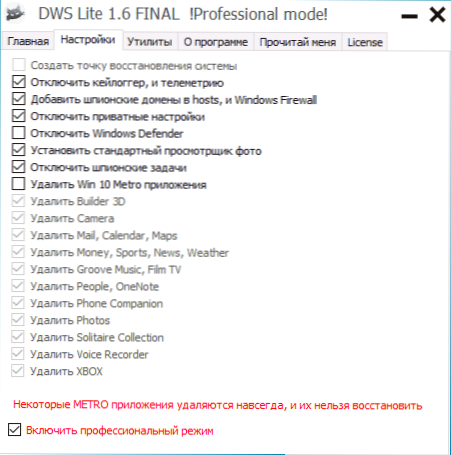
Допълнителни функции на програмата
Функционалността на програмата не свършва дотук. Ако не сте фен на „интерфейса на плочките“ и не използвайте приложения на метрото, тогава раздела „Настройки“ може да бъде полезен за вас. Тук можете да изберете кои приложения на метрото искате да изтриете. Също така, всички вградени -in приложения могат да бъдат изтрити наведнъж в раздела "Помощна".
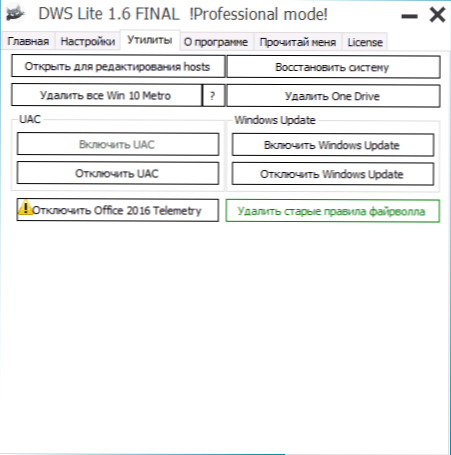
Обърнете внимание на червения надпис: „Някои приложения на метрото се изтриват завинаги и не могат да бъдат възстановени“ - не го игнорирайте, това наистина е така. Можете да изтриете тези приложения ръчно: Как да изтриете вградените приложения за Windows 10.
Внимание: Приложението „Калкулатор“ в Windows 10 се прилага и за приложенията на метрото и е невъзможно да го върнете след работа на тази програма. Ако изведнъж по някаква причина се случи това, инсталирайте стария калкулатор за Windows 10, който наподобява стандартен калкулатор на Windows 7. Също така за вас ще „върнете“ стандартните “разглеждащи снимки на Windows“.
Ако не се нуждаете от OneDrive, след като използвате Sping Windows 10 Sping, можете напълно. Същото е ръчно: Как да деактивирате и изтриете OneDrive в Windows 10.
Освен това, в този раздел можете да намерите бутони за отваряне и редактиране на файла на хостовете, изключване и включване на UAC (той също е „контрол на акаунти“), актуализация на Windows (Център за актуализиране на Windows), отвръщане на телеметрията, премахване на старите правила за защитна стена , както и за стартиране на възстановяване на системи за възстановяване (използвайки точки за възстановяване).
И накрая, за напълно напреднали потребители: в раздела „Прочетете ме“ в края на текста има параметри за използване на програмата на командния ред, които също могат да бъдат полезни в някои случаи. За всеки случай, ще спомена, че един от ефектите на програмата ще бъде използван от някои параметри от вашата организация в настройките на Windows 10.
Можете да изтеглите Destroy Windows 10 шпиониране от официалната страница на проекта на GitHub (Актуализация: Страницата беше изтрита с GitHub) GitHub.Com/nummer/destroy-windows-10-sping/издания.

